Fotoaparáty smartphonů se neustále vyvíjejí a zdokonalují. Nemají tolik omezení pro fotografování jako dříve.
Mnoho z nich má nyní manuální režim, který vám umožňuje pořizovat kreativní snímky, jako jsou fotografie s dlouhou expozicí.
V tomto článku vám ukážeme, jak pořizovat fotografie iPhone s dlouhou expozicí. Zahrnuli jsme také užitečné tipy a triky při používání fotoaparátů smartphonu nebo iPhonu.

Co je to dlouhá expozice?
Při pořizování snímku se otevře malá brána zvaná závěrka a umožní průchod světla.
Při nízké rychlosti závěrky je závěrka otevřená delší dobu. To znamená, že pohybující se světla vytvoří na obrázku světelné stopy. Ve většině případů platí, že čím delší je expozice, tím delší jsou stopy na snímku. Toto je známé jako fotografování s dlouhou expozicí.
Tento proces můžete použít k vytvoření krásných a kreativních obrázků.

Existuje spousta scénářů, kde můžete použít dlouhé expozice. Kromě vytváření světelných stop můžete dlouhé expozice využít i v noční fotografii. Je to proto, že dlouhé expozice pomáhají shromáždit více světla ve vašem snímku, což je užitečné ve scénách se slabým osvětlením.
Můžete například vyzkoušet dlouhou expozici při fotografování krajiny v noci. Neexistuje žádný způsob, jak rozsvítit oblohu umělým osvětlením, zvláště když jste v odlehlých oblastech.
Dlouhou expozici můžete také použít pro zachycení nebeských těles, jako jsou mraky a hvězdy. Protože se pohybují po obloze, zaregistrují se jako světelné stopy a vytvoří ve vašem fotoaparátu strašidelné prvky. Dlouhé expozice jsou také skvělé pro zachycení pohybujících se vodních ploch, jako jsou říční potoky a vodopády. Když otevřete okenici, pohyb vody nakonec vypadá hladce a krémově.

Jak pořídit dlouhou expozici pomocí iPhone
1. Ke stabilizaci iPhonu používejte stativ
Použití dlouhé expozice vyžaduje, aby byla závěrka otevřená po dlouhou dobu. Pokud jej neudržíte stabilní, bude to produkovat rozmazané obrázky. Jak tedy tento problém vyřešíte?
Řešením pro získání nejlepších fotografií iPhone s dlouhou expozicí je použití stativu. Vzhledem k tomu, že nemusíte držet telefon, můžete zaručit, že váš obrázek bude vypadat ostře. Máme zde článek týkající se našich oblíbených stativů pro iPhone.
Za špatných světelných podmínek vám pomůže pořídit kvalitní fotografie stativ. ISO a kapacita při slabém osvětlení smartphonů jsou špatné. To způsobí vážnou ztrátu kvality obrazu, pokud budete pořizovat snímky s vysokým ISO fotoaparátem iPhone. Stativ vám může pomoci kompenzovat tuto nevýhodu používání fotoaparátu chytrého telefonu.
Chcete-li nastavit telefon na stativ, budete potřebovat držák na stativ. Je to malý gadget, který se připne na vaše zařízení. Ve spodní části má také závit, který můžete přišroubovat na stativ. Zde si můžete přečíst našeho průvodce stativovými držáky pro iPhone.
Můžete použít mini stativ, který se snáze nosí na cesty. Nebo můžete pracovat s běžným stativem pro iPhone, pokud potřebujete vyšší a stabilnější systém.
Pamatujte, že samotné upevnění telefonu na stativ nezabrání otřesům fotoaparátu. Budete muset použít samospoušť nebo dálkový ovladač, abyste se ujistili, že během fotografování nechtěně nepohnete zařízením.

2. Aplikujte efekt dlouhé expozice na živé fotografie
Dlouhá expozice může být ošemetná, a to i při použití běžného fotoaparátu. Pokud ještě nejste připraveni naučit se všechny technické aspekty této techniky, můžete nejprve vyzkoušet Live Photos.
Live Photos je funkce na iPhonu, která vám umožní pořídit sérii fotografií a přeměnit váš záběr na krátký videoklip. Můžete jej ale také použít k aplikaci nejrůznějších vestavěných efektů ve vaší nativní aplikaci Fotoaparát, včetně snímků s dlouhou expozicí.
Chcete-li aktivovat Live Photos, zapněte aplikaci Fotoaparát pro iPhone a vyberte Live Photos v horní části obrazovky. Má symbol kruhu se soustřednými kroužky. Jakmile jej vyberete, můžete začít fotografovat stisknutím červeného tlačítka.
Přejděte do své galerie a vyhledejte fotografie, které jste pořídili pomocí Live Photos. Vyberte fotografii, která se vám líbí, a přejetím prstem nahoru zobrazte Efekty. Posuňte se doprava a klepněte na Dlouhá expozice. Váš iPhone poté na váš obrázek aplikuje efekt „dlouhé expozice“.
Protože váš iPhone automaticky aplikuje efekt na vaše fotografie, nemáte kontrolu nad výsledkem vašeho obrázku. Ale je to nejjednodušší způsob, jak experimentovat s dlouhou expozicí na vašem iPhone.
Skvělé na tom je, že se v případě potřeby můžete snadno vrátit k původní fotografii.

3. Pomocí aplikací třetích stran vytvořte ohromující dlouhé expozice s iPhone
Pokud chcete mít větší kontrolu nad snímky iPhone s dlouhou expozicí, nejlepším způsobem je použít aplikaci třetí strany.
Existuje spousta skvělých aplikací, ze kterých si můžete vybrat, pokud chcete na iPhone vytvořit dlouhou expozici. Mezi ty nejlepší, které můžete použít, patří Camera+ 2, Slow Shutter Cam a Procam 7.
K zachycení několika snímků uvedených v tomto článku jsme použili Camera+ 2!
Chcete-li zpřístupnit režim pomalé závěrky v aplikaci Camera+ 2, klepněte na tlačítko Předvolby uprostřed horní části obrazovky a vyberte možnost Pomalá závěrka.
Jakmile jste v režimu pomalé závěrky, přejděte do dolní části obrazovky, kde najdete stupnice rychlosti závěrky a jasu.
Přejetím doleva nebo doprava změníte rychlost závěrky nebo jas. Můžete začít se 2 sekundami a posouvat se nahoru, dokud nebudete s expozicí spokojeni.
Pamatujte, že čím delší je rychlost závěrky, tím delší a jasnější jsou světelné stopy. Ve většině případů budete potřebovat alespoň 6 sekund, abyste získali slušné stopy.
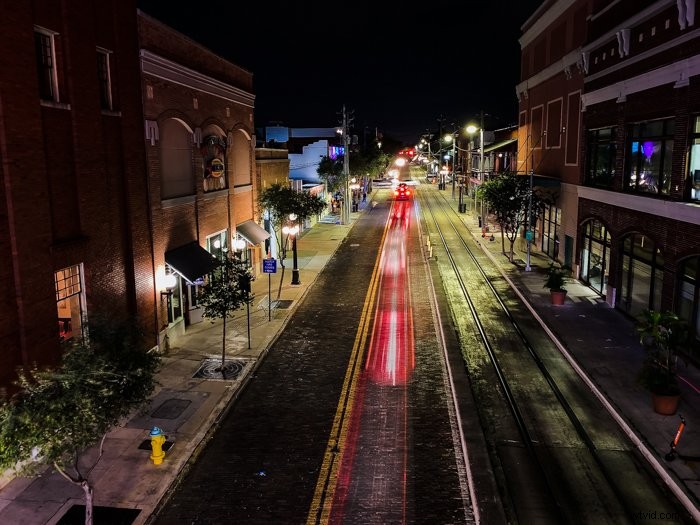
4. Experimentujte s ND filtry a pořizujte dlouhé denní expozice
Ve většině případů funguje dlouhá expozice pouze při slabém osvětlení. Pokud fotíte iPhone dlouhé expozice během dne, často skončíte s přeexponovanými snímky.
Ale co když potřebujete fotit, když je venku slunce? Budete muset použít filtry Neutral Density (ND). Představte si je jako sluneční brýle pro váš fotoaparát, které blokují světlo.
ND filtry se dodávají v různých optických hustotách, což ovlivňuje, kolik světla propustí. Například ND2 má optickou hustotu 0,3. To odpovídá zmenšení o 1 f-stop. ND4 má optickou hustotu 0,6 a 2 f-stop redukce a tak dále.
Aby to bylo jednoduché, pamatujte, že čím vyšší číslo, tím méně světla projde.
Pro chytré telefony existují speciální ND filtry v rozsahu od ND2 do ND400. Ale můžete také použít běžné ND filtry používané pro fotoaparáty plné velikosti.
Nevejdou se na čočku fotoaparátu vašeho telefonu, protože jsou určeny pro větší čočky. Při fotografování je ale můžete vždy přiložit k objektivu.
Ve většině případů stačí cokoliv mezi ND16 až ND64 k vytvoření snímku s dlouhou expozicí za denního světla. V zataženém dni by stačila ND16. Pokud ale fotografujete na jasném slunci, možná budete potřebovat ND64 nebo vyšší.

5. Buďte kreativní s malováním světlem
Dlouhá expozice je také skvělá technika, jak vyzkoušet malbu světlem. Malování světlem využívá stejný koncept zachycení pohybu světel v noci dlouhým otevřením závěrky. Jediný rozdíl je v tom, že můžete ovládat pohyb světla.
Chcete-li zahájit malování světlem, položte telefon na stativ a nastavte závěrku alespoň na 6 sekund. Nyní aktivujte samospoušť a postavte se před fotoaparát.
Jakmile se kamera vypne, „pište“ něco do vzduchu pomocí baterky nebo jakékoli malé svítilny nebo zdroje světla. Skončíte se světlými stopami ve tvaru, který jste nakreslili ve vzduchu.
Pamatujte, že při malování světlem vytváříte zrcadlový obraz. Jinými slovy, když něco kreslíte, vše se ve fotoaparátu zobrazí obráceně.
Chcete-li se tomuto problému vyhnout, čmáhejte zpět, abyste získali správný obrázek. To platí, i když píšete slova ve vzduchu.

6. Fotografujte bez stativu pro efekty skvělého pohybu
Při fotografování dlouhých expozic nemusíte svůj iPhone vždy pokládat na stativ. Pokud chcete experimentovat s různými efekty, můžete to sundat a uvidíte, co získáte.
Při pořizování snímku s dlouhou expozicí samozřejmě můžete fotoaparátem vždy kroužit. Můžete ale také vyzkoušet jiné metody, které vám mohou poskytnout poněkud předvídatelnější výsledky.
Můžete například přejet fotoaparátem jedním směrem, když je závěrka otevřená, takže můžete vytvářet rovné čáry. Nebo můžete také fotografovat, když jdete k objektu.
Tím se vytvoří dvojitý obraz. Vypadá to, že jste při pořizování snímku přibližovali.
Bez ohledu na to, co se rozhodnete udělat, nebojte se dělat chyby. Je to skvělý způsob, jak se naučit, jak dlouhá expozice funguje, a získat větší kontrolu nad procesem.

Tipy pro úpravu snímků iPhone s dlouhou expozicí
Vaše snímky s dlouhou expozicí mohou již přímo z fotoaparátu vypadat skvěle. Chcete-li však ze svých fotek vytěžit maximum, budete je muset upravit.
Můžete použít běžné aplikace pro úpravy, jako je VSCO nebo Adobe Lightroom Mobile. Mají všechny základní nástroje, které budete potřebovat k vylepšení snímků s dlouhou expozicí.
Při úpravách obrázků klidně zvyšte kontrast. Můžete také ztmavit černou barvu a stíny, aby se světlé pruhy objevily. Ale nepřehánějte to, protože se může začít objevovat digitální šum.
Vždy byste se měli ujistit, že při úpravách neztratíte na obrázku žádné detaily. Kromě toho byste měli věnovat pozornost také barvám. Pokud začnou vypadat trochu mimo, vraťte své úpravy zpět.

Závěr
Naučit se fotografovat s dlouhou expozicí pomocí smartphonu je skvělá volba pro začátečníky. Jakmile se seznámíte s tím, jak tato technika funguje, bude pro vás snazší ji provádět i na běžném fotoaparátu.
I když se budete držet fotografování chytrým telefonem, budete ohromeni kreativními možnostmi dlouhé expozice!
Pokud se chcete dozvědět více o fotografování s dlouhou expozicí, podívejte se na naši eKnihu Infinite Exposures!
